FileZillaを使ったSOY CMSのアップロード方法

ファイルをサーバーにアップロードするときには、FTPというソフトを使います。
FTPソフトには様々なソフトがあり、それぞれ各個人が使いやすいものを使えばいいと思います。
今回は、FileZilla(ファイルジラ)というFTPソフトを使います。
SOY CMSのアップロード
「FileZilla(ファイルジラ)」をダウンロード・インストールしたら、サーバーの設定を行っておいてください。
今回は、例として http://example.com/ にインストールすると仮定します。
FileZillaでサーバーに接続したら、FileZillaの右側で、中段の「リモートサイト」のところから、SOY CMSをインストールしたいドメインをクリックします。
すると、ドメイン以下のディレクトリの中身が表示されます。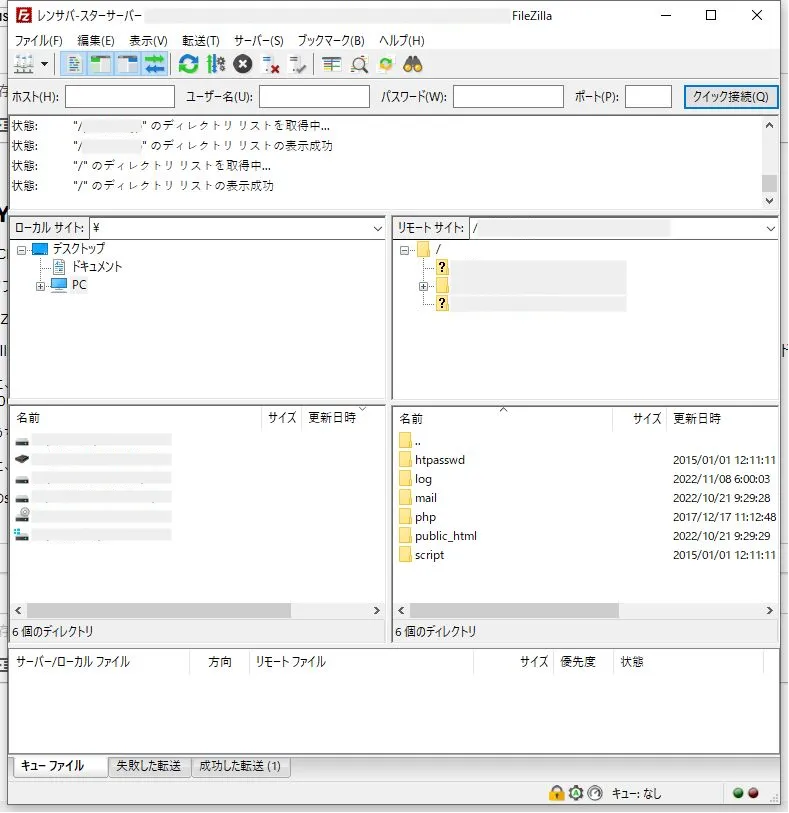
このうち、「public_html」をクリックします。
すると、「public_html」以下のディレクトリの中身が下段に表示されます。ここにSOY CMSをインストールします。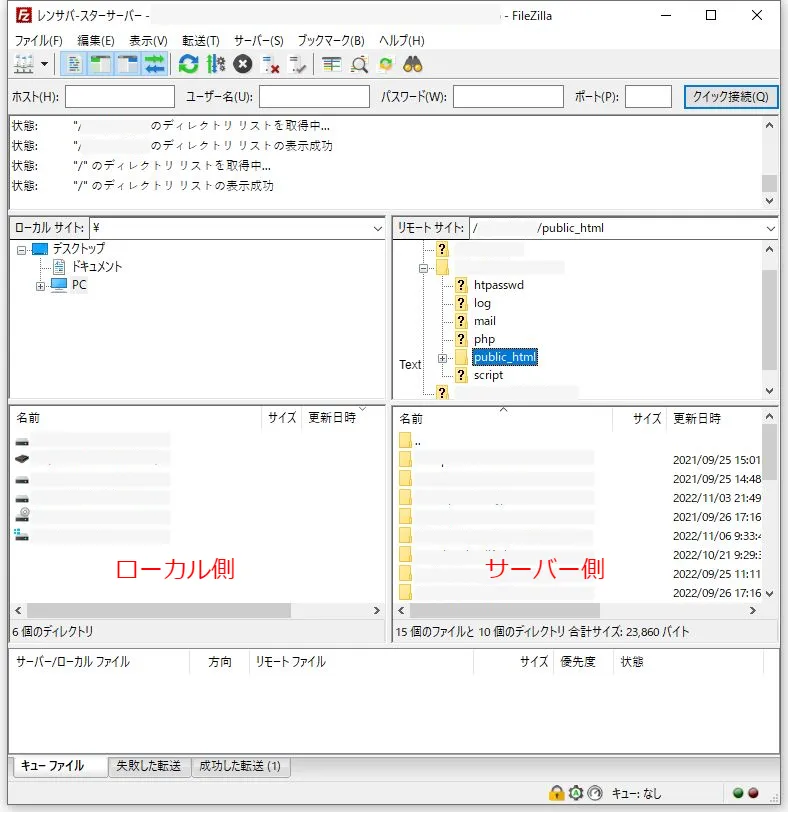
もし、サブディレクトリにインストールするのであれば、そのサブディレクトリをクリックしておきます。
FileZillaの左側の一番下には、先程フォルダ名を変更したSOY CMSのフォルダを表示させておきます。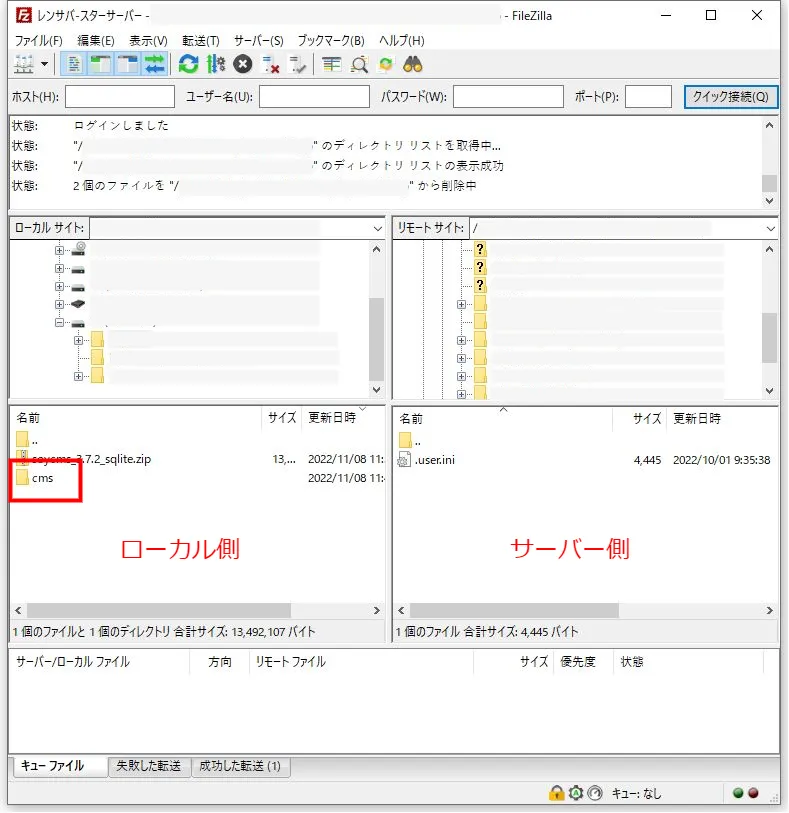
左側のcmsフォルダを右側の下段にドラッグ&ドロップでコピーします。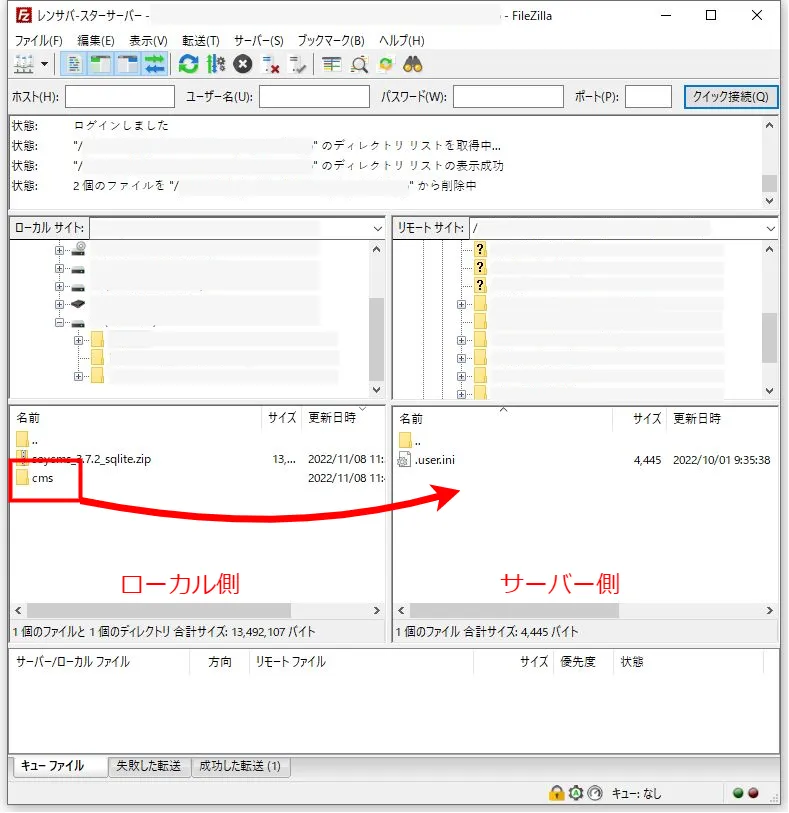
ファイルのアップロードが始まるので、しばらく待ちます。
アップロードが完了すると、右側の下段に「cms」のディレクトリが出来ています。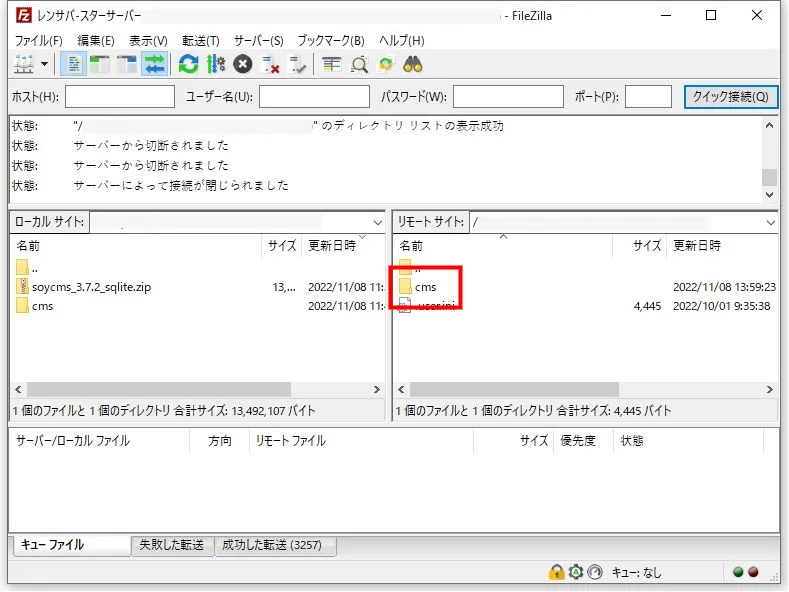
これでSOY CMSのアップロードが終了しました。
この段階で、SOY CMSは、http://example.com/cms/に格納されています。
おわりに
ファイルのアップロード自体は、SQLite版、MySQL版とも同じです。
バックアップを取るときも、FTPソフトは使いますので、使い方に慣れておくといいでしょう。







コメント
コメントをどうぞ
*が付いている欄は必須入力項目です